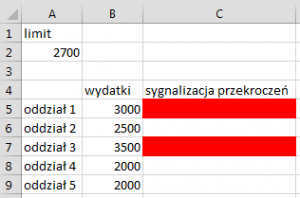 Excela można użyć do sygnalizowania formatowaniem komórek różnych „stanów alarmowych”, czyli przekroczeń granicznych wartości, progów podatkowych lub dat.
Excela można użyć do sygnalizowania formatowaniem komórek różnych „stanów alarmowych”, czyli przekroczeń granicznych wartości, progów podatkowych lub dat.
W tym tekście pokazuję, jak to zrobić za pomocą formuły, użytej w formatowaniu warunkowym. Dzięki niej będę mógł sformatować puste komórki na podstawie wartości, które są wpisane do sąsiednich komórek.
Buduję tabelę, zawierającą dane:
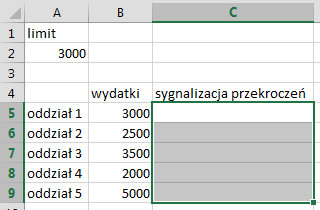
W kolumnie B wpisane są wydatki poszczególnych działów, a w komórce A1 – limit, którego nie powinno się przekraczać. Ale gołym okiem widać, że niektóre działy przekroczyły tę granicę. W pustych komórkach w kolumnie C (w tych, które są zaznaczone na obrazku powyżej) chcę mieć czerwone tło przy każdej wartości z kolumny B, która przekroczyła limit, wpisany do komórki A2.
Mając zaznaczone komórki, w których ma się pojawić formatowanie, wchodzę do polecenia Formatowanie Warunkowe na wstążce Narzędzia główne. 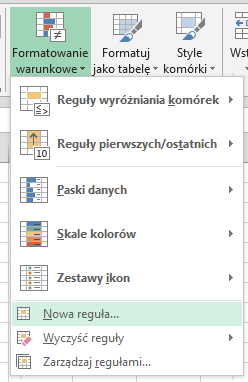
Z rozwiniętej listy wybieram pozycję Nowa reguła…
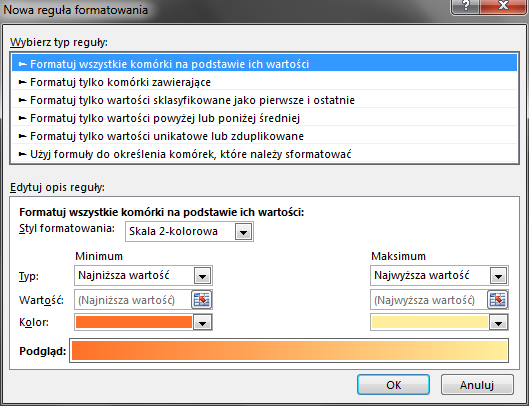
Z kolei w okienku reguł formatowania (jak wyżej) muszę kliknąć w ostatni typ reguły: Użyj formuły do określenia komórek, które należy sformatować.
W polu formuły wpisuję równanie, które jest jednocześnie testem logicznym =B5>$A$2 Równanie to sprawdza czy komórka B5 swoją wartością przekracza wartość komórki A2. Jeśli przekracza – wtedy w komórce C5 – czyli pierwszej komórce zaznaczonej do formatowania, zostanie zastosowany format, który wybierzemy. W komórce A2 zastosowałem adresowanie bezwzględne $A$2, żeby każda następna komórka zaznaczenia (czyli C6, C7, C8 itd.) była formatowana w zależności od wartości znajdującej się stale w komórce A2. Natomiast adresu komórki B5 już nie piszę bezwzględnie, bo formatowanie warunkowe ma „jechać w dół” i sprawdzać po kolei każdą następną komórkę w kolumnie B – równolegle do komórek zaznaczonych w kolumnie C. Brzmi to trudno, ale po samodzielnym przeklikaniu to zagadnienie staje się dużo prostsze.
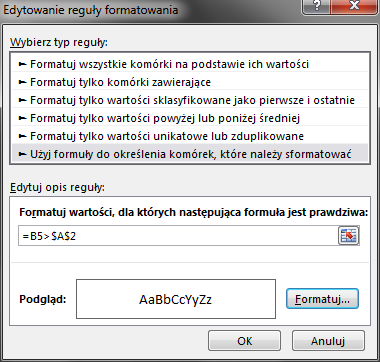
Po wpisaniu formuły do okna edytowania reguł, pozostaje jeszcze tylko przyciskiem Formatuj… wybrać formatowanie, które ma się pojawić w komórkach kolumny C, jeśli komórki z kolumny B będą przekraczały limit. Ja wybrałem czerwone wypełnienie, którego nie będziemy w stanie nie zauważyć 🙂
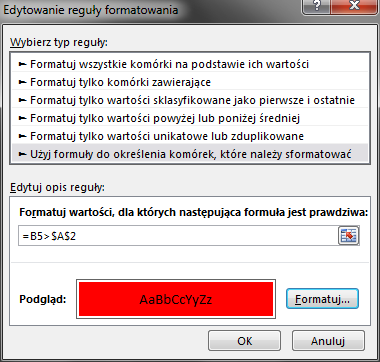
Pozostaje wcisnąć przycisk OK.
I już widzimy w wybranych komórkach kolumny C czerwoną sygnalizację przekroczeń.
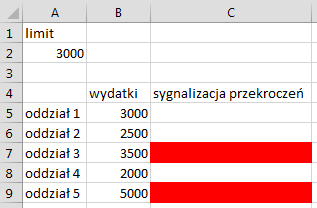
Sygnalizacja będzie się zmieniała automatycznie w chwili, kiedy zmienię limit w komórce A2 i zmienię niektóre wartości wydatków z kolumny B.
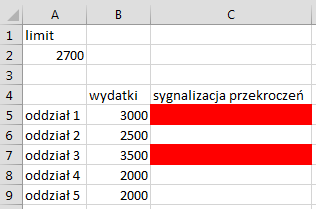
Limit w komórce A2 zmniejszyłem do 2700 i jednocześnie wydatek oddziału 5 w komórce B9 zmniejszyłem do kwoty 2000. Od razu widać (na obrazku powyżej) zmianę formatowania czerwonych komórek.
Pozdrawiam
Andrzej Słodownik
